Filmoraの永久ライセンスが突然使えなくなりました。どうすればいいですか?

このような声にお応えして参考となる記事をご用意しました。
こちらの記事ではWondershareの動画編集ソフトFilmora(フィモーラ)の
永久ライセンスが使えない場合の原因と対処法
について解説します。
記事の内容を見ていただくだけで、スムーズにFilmoraを使えてYouTubeなどに動画を投稿できますよ。
私はパソコン歴25年以上+動画編集歴15年以上。
これまでに30種類以上の動画編集ソフトや動画変換ソフトを使ってきました。
Filmoraの永久ライセンスが使えないのは無料版がインストールされたのが原因です。
こちらの記事で詳しく解説していますのでぜひ参考にしてください。
最新バージョンで解説していますが、編集画面が異なる場合もあるのでご了承ください。

このこの記事で分かること
- Filmoraの永久ライセンスが使えない原因と対処法
- Filmoraの永久ライセンスが認証できない原因と対処法
- Filmora永久ライセンスの確認方法や登録方法 など
Filmoraの永久ライセンスが使えないのは無料版にアップデートされたから
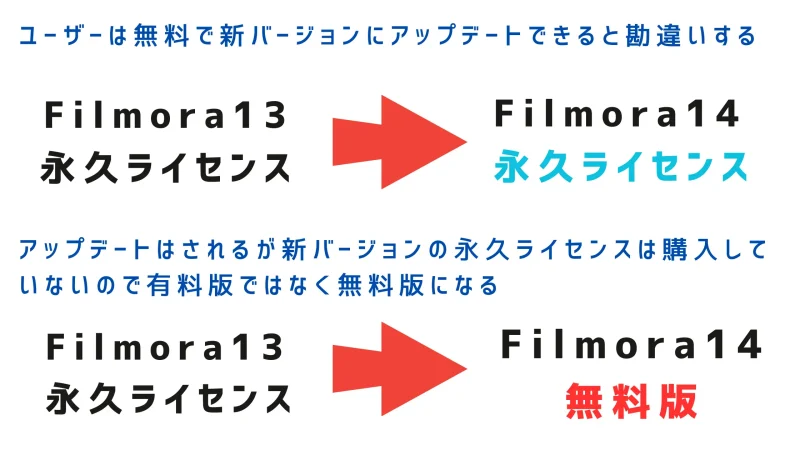
Filmoraの永久ライセンス(買い切り版)が使えない理由は無料版にアップデートされたのが原因です。
なぜこのようなことが起きるかというと、永久ライセンスは基本的に無料で新バージョン(13➡14)へのアップデート(アップグレード)はできないからです。
しかし、Filmora13を使っているとFilmora14へのアップデートをうながされます。
Filmoraの永久ライセンスの仕様を知らない人は、Filmora13からFilmora14へ無料でアップグレードできると勘違いするかと思います。
Filmora14へアップデートしてしまうとFilmora14の有料版(製品版)ではなく、Filmora14の無料版に変わってしまうのが最大の原因です。
その結果、Filmora13の有料版をせっかく買ったのに、Filmora13の永久ライセンスとして使えない状態になってしまうのです。
せっかく永久ライセンスを購入したのに無駄になってしまうという悲劇が実際起きています。

Filmoraの永久ライセンスが使えない場合の対処法3選

Filmoraの永久ライセンスが使えない場合の対処法をまとめたので参考にしてください。
以下で順番に詳しく解説します。

①Filmora14の無料版をアンインストールしてFilmora13を再インストールする
アップデートしてインストールされた「Filmora14の無料版」をアンインストール(削除)して「Filmora13」を再インストールしましょう。
- Filmora14無料版をアンインストール
- Filmora13永久ライセンスをインストール
- インストール後はログイン認証する
という流れになります。
Filmora13を購入後に初めてインストールした時のファイルを保管していない場合は、Wondershareに問い合わせることでダウンロードリンクを送ってもらえます。
インストール後は編集画面右上の「アカウント」を選択後、ログイン認証することで永久ライセンスとして元通り使えます。
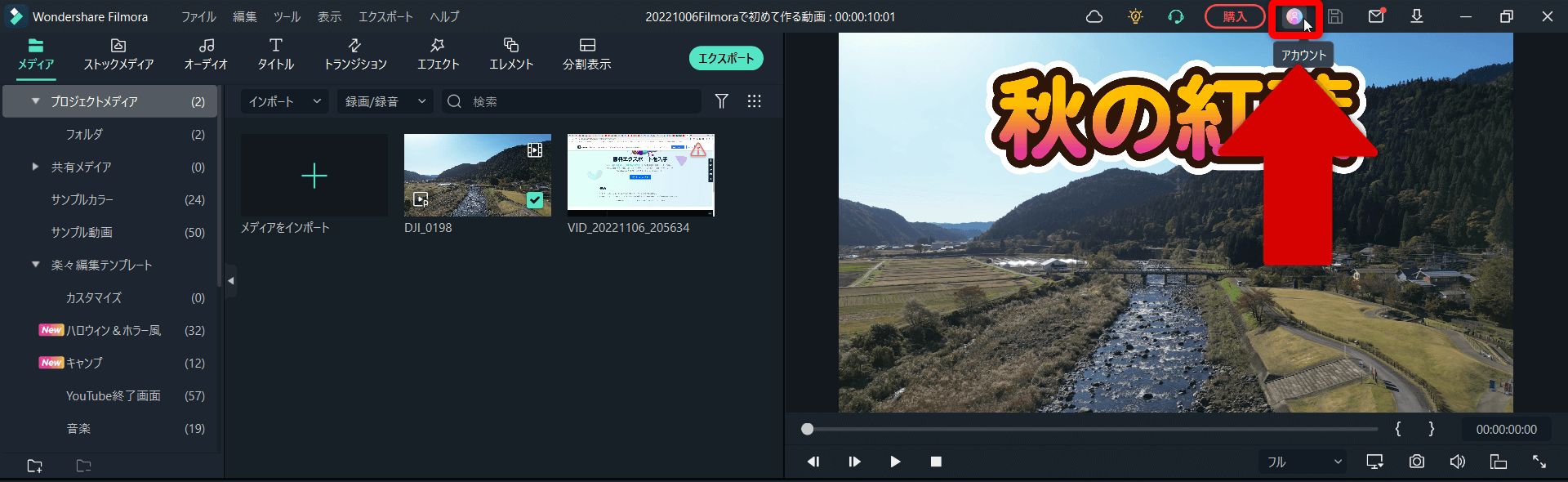
これで購入したFilmoraの永久ライセンスが無駄になりません。

②Filmora14永続ライセンスを新たに購入する
この機会に新しい機能を体験したい人はFilmora14永続ライセンスを購入するのもありです。
- Filmora13は別のパソコンで使う
- Filmora13は会社で使う
などの選択肢もあります。
Filmoraは基本的に1台のPCでしか使えない仕様なので、複数台契約していると活用方法は意外と多いです。
Filmora14の無料体験版がインストールされた状態なので
- Filmora14永続ライセンスを購入する
- 購入後ログイン認証する
という流れを踏むだけでFilmora14永久ライセンスとしてすぐに使えます。
私もFilmoraは3台契約しています。
自宅用に2台、会社用に1台で使っています。

③Filmoraのサブスク版を購入する
今後面倒なのが嫌いな方はサブスク版のFilmoraを購入するのがおすすめです。
毎年更新料(7,000円)がかかるデメリットはありますが、
- 常に新しい機能が使える
- アップデートをうながされてインストールしても無料版になることは無い
- Filmoraを購入直後に新バージョンが発売されてもバージョンアップできる
という特徴があるので快適に使えます。
永久ライセンスを購入して損をするくらいならサブスク版を購入するのがおすすめです。
私も1台はサブスク版を使っています。

⇩Filmoraの買い切り版とサブスク版の違いは以下の記事で詳しく解説していますのでご覧下さい。
Filmoraの永久ライセンスが使えないことに関するQ&A

Filmoraの永久ライセンスが使えないことに関してよくある質問と解決法は以下のとおりです。
皆様から特に質問が多い事項を取り上げました。順番に解説します。

①Filmora永久ライセンスのアップデート方法は?
Filmora永久ライセンスの不具合などを解消するための「マイナーアップデート」は基本的に自動で行われる設定になっています。
Filmoraを起動したときに、更新がある場合は知らせてくれるので特に問題はありません。
自動アップデートの頻度は「週に1回」になっていますが、「毎日」に変更したい場合は下記で設定可能です。
また、永久ライセンスを新バージョンへアップデート(13➡14など)するには、新たに購入が必要です。
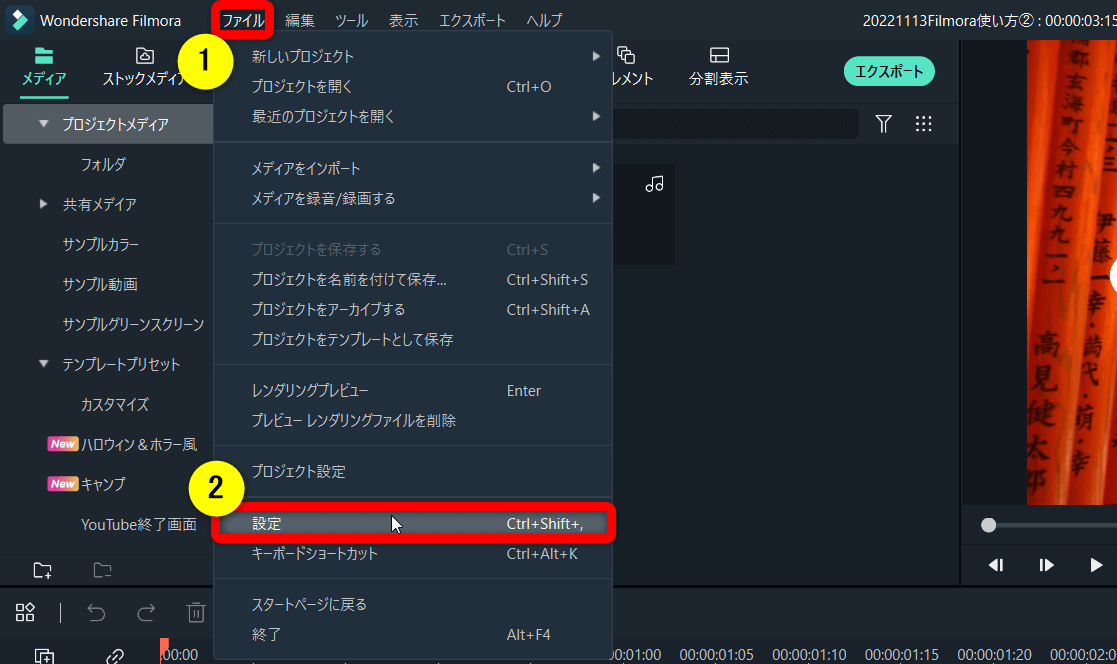
⇧①の「ファイル」から②の「設定」を選択する。
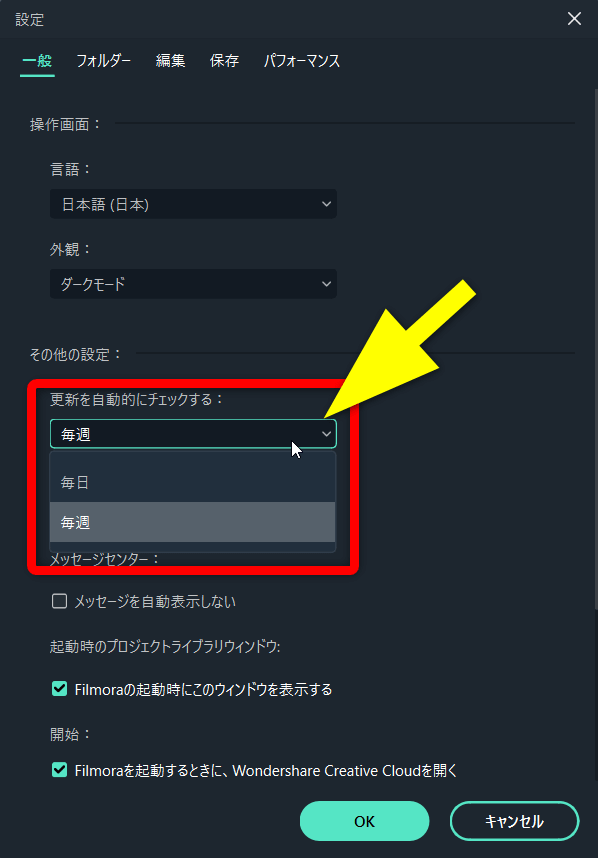
⇧デフォルトは「毎週」になっていますが、毎日に変更することで常に更新される。
現在のバージョンでは自動アップデートを無しにすることはできません。

⇩Filmoraのアップデート方法は以下の記事で詳しく解説していますのでご覧下さい。
Filmoraアップデート方法2選【できない場合も解説する】
②Filmoraの購入方法は?(クーポン使用がお得!)
Filmoraをスムーズに安く購入するには
- Filmoraの無料版をダウンロードして使ってみる
- Wondershareのアカウントを作成して完成した動画を出力する
- 動作に問題無ければ公式サイトでFilmoraをカートに入れる
- 1日~3日待つとWondershareから割引メールが届くので購入(20%~25%割引)
Filmoraを始めて買うなら買い切り版の「永続ライセンス」がおすすめですが、面倒なのが嫌いな人はサブスク版を購入しましょう。

⇩Filmoraを安く買う方法は以下の記事で詳しく解説していますのでご覧下さい。
③Filmoraを購入したのにライセンス認証できない場合は?(有料版への製品登録)
Filmoraの無料版をインストールした後に有料版を購入したけれど出力した動画に透かしロゴが入る事象が多いようです。
有料版を購入後にアカウント更新がされていない場合に起こります。
以下を参照に更新しましょう。
Filmoraを起動します。
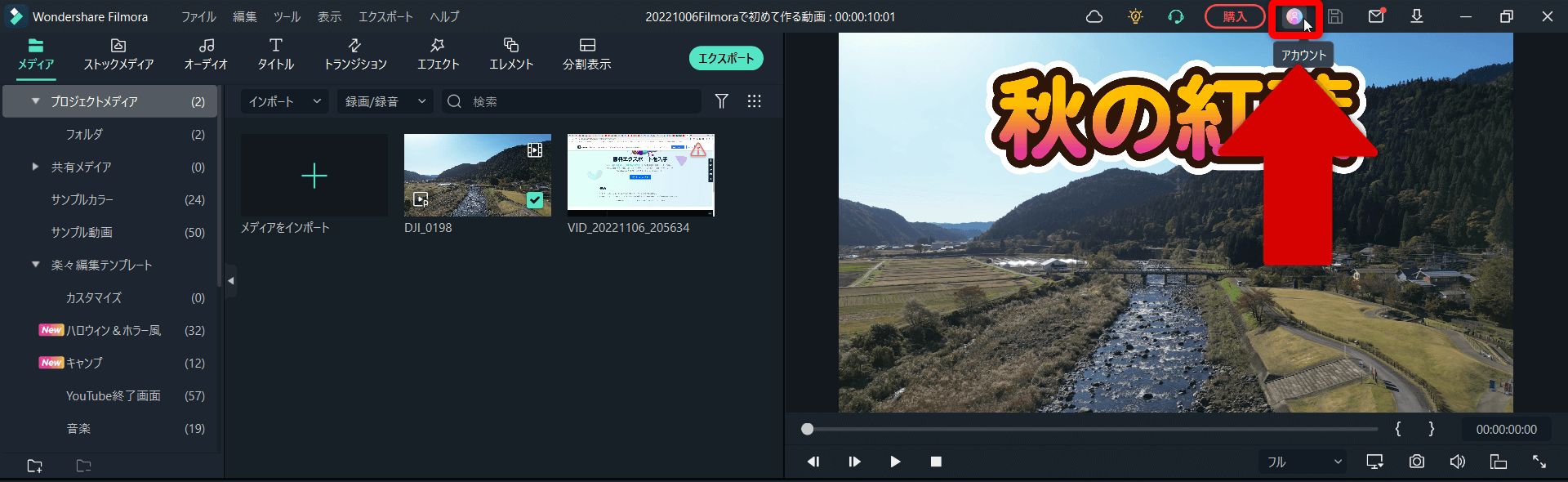
⇧編集画面右上の「アカウント」を選択する。
公式サイトで購入した場合は以下の更新ボタンを押すだけで完了です。
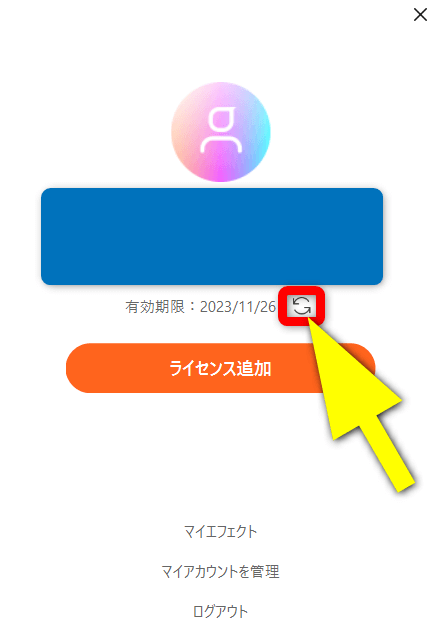
⇧更新マークを選択するとアカウントが更新されて有料版に移行します。
動画を出力してロゴが入らないか確認しましょう。

⇩Filmoraを有料版へ切り替える方法は以下の記事で詳しく解説していますのでご覧下さい。
【Wondershare】Filmoraの無料版で透かしロゴを消す方法7ステップ
④Filmora永久ライセンスの透かしはどんな感じ?
Filmoraの無料版で動画を出力すると以下のような透かしロゴが入ります。
有料版を購入後に出力した動画には透かしロゴは入りません。

Filmoraの永久ライセンスが使えないのはアップデートが原因
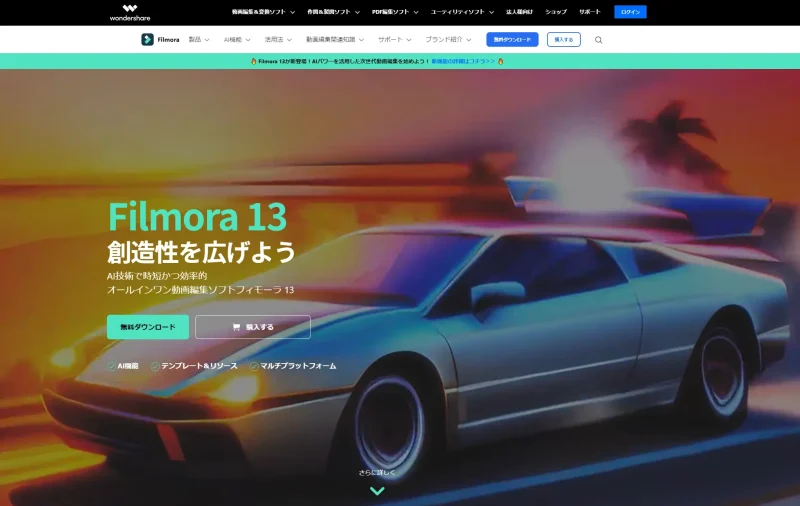
⇧出典:Wondershare
| グループ名 | Wondershare |
| 会社名 | Wondershare Technology Co.Ltd |
| 本社 | 中国(深セン) |
| 創業 | 2003年 |
| 創設者 | Tobee Wu |
| 日本支社 | 東京都千代田区 |
| サポート 対応 | メール |
| 公式サイト | Wondershare |
| 詳細記事 | 詳細を確認 |
Filmoraの永久ライセンスが使えない原因と対処法について解説しました。
再度確認です。
- Filmoraの永久ライセンスが使えないのはアップデートで無料版がインストールされたから
- 無料版をアンインストールして購入した時のFilmoraを再インストールすれば元に戻る
- 再インストール後はログイン認証を忘れず実施する
早速Filmoraの永久ライセンスを再インストールしよう。
⇩PowerDirectorを使った動画編集スクールを展開しています。

⇩快適な動画編集にはマウスコンピューターのノートパソコンがおすすめです。
\よかったらシェアしてね/



